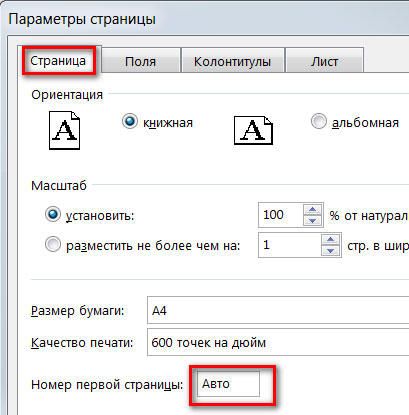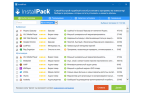Виконуючи множинні завдання в Excel, часто доводиться результати аналітичної роботи виводити на друк. Добре, коли це супроводжується кількома друкованими листами, а якщо їх досить багато, то виникає необхідність дізнатися, як пронумерувати сторінки в Ексель, щоб після роздруківки можна було їх безпомилково скласти в правильному порядку.

Для виведення на друк дані нумеруються по заданому формату
Як пронумерувати посторінково в Excel
Excel — це табличний редактор, тому на всьому просторі розміщується і друкується суцільна таблиця, тому так складно розібратися, де продовження таблиці, а де її попередня частина. Саме з цієї причини багато хто активно шукають відповідь на питання, як зробити нумерацію сторінок в Ексель.
нумерація
Виставити номери всіх друкованих аркушів зовсім нескладно. Спочатку, звичайно, слід відкрити файл, в якому буде здійснюватися посторінковий порядок. У верхній частині панелі інструментів необхідно знайти «Вид», за замовчуванням додаток супроводжується звичайним видом, в підміню необхідно вибрати «Розмітка».
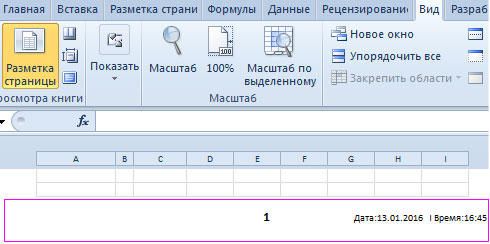
Після цього на екрані можна спостерігати, як документ розділений посторінково. Якщо користувача все влаштовує, немає необхідності щось редагувати, необхідно перейти в розділ «Вставка» і вибрати там «Колонтитули».
Активувавши цей пункт, на екрані з’являється контекстне меню, що дозволяє здійснювати роботу з колонтитулами. У запропонованому переліку потрібно знайти фразу «Номер сторінки», клікнувши по ній.
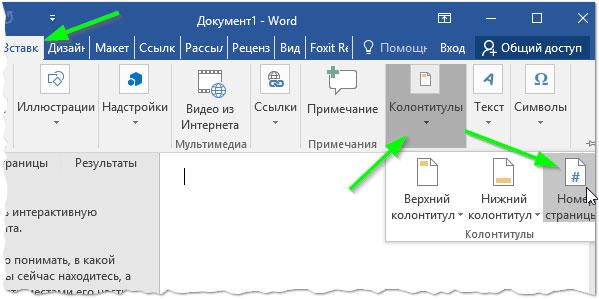
Якщо всі дії були здійснені правильно, то в Excel з’явиться такий текст, як «[Сторінка]». Це буде означати, що номери були успішно додані в табличний редактор. Слід зауважити, що, клікнувши по цьому тексту, він відразу зміниться і покаже посторінковий порядок. Якщо ж в цьому місці відсутня інформація, то побачити нумерацію не вдасться, оскільки пронумерувати вдається тільки заповнені посторінкові простору.
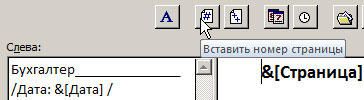
Виконавши на практиці всі дії, описані в рекомендаціях, як пронумерувати сторінки в Excel, стає зрозуміло, що ніяких проблем не виникає при необхідності проставити номери.
Як пронумерувати з певного місця
Іноді виникає необхідність здійснювати нумерацію не з першого листа, а найчастіше з другого. Це характерно, коли користувач виконує курсову або дипломну роботу, в якій на самому початку передбачається розміщення титульного аркуша. Щоб безпомилково зробити нумерацію при таких умовах, корисно вивчити поради досвідчених користувачів, як проставити номери сторінок в Ексель, починаючи з другого листа.
Нумерація з певного місця
Якщо необхідно прибрати нумерацію з самого початку, необхідно в конструкторі колонтитулів знайти «Особливий колонтитул на першій сторінці.», Після чого поряд встановити галочку. Тепер тільки саме тут колонтитул буде підлягати зміні, інші залишаться недоторканими. Видалити порядковий покажчик вручну тепер буде достатньо легко, клікнувши по ньому і натиснувши Delete.
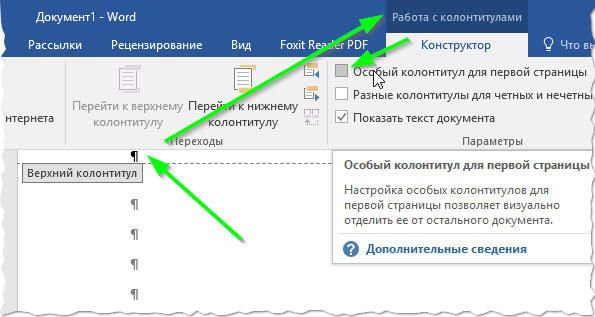
На практиці стає все зрозуміло, і навіть недосвідчений користувач зможе розповідати таким же недосвідченим співтоваришам, як прибрати нумерацію документа в Ексель.
Однак в деяких випадках виникає специфічна необхідність, коли порядковий покажчик необхідно виставляти навіть не з другої, а з сьомої або будь-якої іншої позиції.
Для того щоб номери були надруковані не відразу, а починаючи з якогось певного листа, необхідно зайти в «Параметри сторінки», після чого перейти у вкладку «Сторінка». У нижній частині важливо знайти текст «Номер першої сторінки», за замовчуванням там виставлено «авто», що відповідає тому, що посторінковий порядок буде здійснюватися з першого листа. Якщо ж необхідно внести зміни, то замість слова «авто» виставляється числовий показник, який вказує, з якого друкованого аркуша буде проставлено порядковий показник.